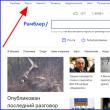بخش های سایت
انتخاب سردبیر:
- همسر رئیس سابق Beeline از رسوایی فساد در ارمنستان که شامل شوهرش می شود ناراحت است.رئیس سابق Beeline مظنون به سرقت ترافیک به ارزش 500 میلیون دلار است.
- بهترین نرم افزار باتری اندروید
- اگر MX Player صدای AC3 را پخش نمی کند چه باید کرد
- درباره خط تلفن وب مانی
- آیا برای os x به آنتی ویروس نیاز دارید؟
- نحوه حذف کامل یک بازی یا برنامه از آیفون و آیپد نحوه حذف برنامه ها در فضای ابری در آیفون
- بررسی Huawei Ascend G7: کیفیت نباید گران باشد!
- Civilization VI - حل مشکلات راه اندازی، خرابی، صدا، بارگذاری بی پایان Civilization 6 هنگام بارگذاری نقشه از کار می افتد.
- یک انعکاس واقعی از اشیاء پیچیده در فتوشاپ ایجاد کنید
- نحوه حذف آپدیت درایور ویندوز 10
تبلیغات
| پخش کننده از ac3 پشتیبانی نمی کند. اگر MX Player صدای AC3 را پخش نمی کند چه باید کرد |
|
من همیشه MX Player را بهترین پخش کننده ویدیو می دانستم و برای مدت طولانی از آن استفاده می کردم تا اینکه یک روز با این خطا مواجه شدم: "این فرمت صوتی (AC3) پشتیبانی نمی شود." سپس به دلایلی حوصله نکردم بفهمم دلیل آن چیست و فقط به VLC تغییر مکان دادم. به زودی به MX Player بازگشتم، زیرا به سادگی و راحتی آن بسیار عادت کردم. علاوه بر این، مشخص شد که برای حل مشکل پخش صدا فقط باید 5 دقیقه وقت بگذارید. واقعیت این است که از نسخه 1.7.33، پخش کننده ویدیو پشتیبانی از کدک های صوتی AC3، MLP، DTS و Dolby را از دست داد. اگر درست متوجه شده باشم، توسعه دهندگان با مجوز این فرمت ها مشکل دارند. اما به لطف قابلیت نصب کدک های شخص ثالث، کاربران می توانند به طور مستقل آهنگ های صوتی از دست رفته را به MX Player بازگردانند. بازگشت پشتیبانی AC3 به MX Player: دستورالعملبنابراین، ابتدا باید بدانید کدام کدک برای دستگاه شما مناسب است. برای انجام این کار، روی دکمه "Options" (3 نقطه در گوشه بالا سمت راست) کلیک کنید، "Settings" را باز کنید و "Decoder" را از منو انتخاب کنید.
به سمت پایین به کدک سفارشی بروید.
مثلا برای تبلت من مناسب است ARMv7 NEON، باید آن را دانلود کنم. کدک های سفارشی محبوب در صفحه مربوطه از انجمن معروف خارجی برای گیک ها XDA-Developers ارسال می شود: https://forum.xda-developers.com/devdb/project/?id=19112#downloads. پیوند را دنبال کنید، مورد مورد نیاز خود را انتخاب کنید و در صفحه باز شده، روی دکمه "دانلود مستقیم" کلیک کنید.
بایگانی ZIP دانلود شده را از حالت فشرده خارج نکنید. فقط آن را در هر پوشه اندرویدی قرار دهید. سپس MX Player را باز کنید و برنامه به شما می گوید که یک کدک جدید پیدا شده است. اجازه استفاده از آن را بدهید (برای انجام این کار، روی «OK» کلیک کنید) و سپس دوباره «OK» را انتخاب کنید تا برنامه مجدداً راه اندازی شود و تغییرات اعمال شوند.
اکنون می توانید بار دیگر از پخش کننده MX مورد علاقه خود با پشتیبانی AC3 لذت ببرید. همچنین می توانید به صورت دستی به کدک مورد نظر سوئیچ کنید. برای انجام این کار، به «تنظیمات» → «رمزگشا» بروید، به آیتم «کدک سفارشی» بروید و روی آن ضربه بزنید. به پوشه ای که آرشیو ZIP را با کدک دانلود کرده اید بروید و آن را انتخاب کنید.
MX Player دیگر از فرمت صوتی AC3 (مانند DTS) پشتیبانی نمی کند، نصب کدک ها از Google Play کار نمی کند. دلیل آن این است که توسعه دهندگان برنامه مجوز این فرمت ها را از دست دادند و با شروع نسخه MX Player 1.7.33، آنها حذف شدند. بنابراین، هنگام پخش بسیاری از فیلم ها، صدا پخش نمی شود و خطای "این فرمت صوتی (AC3) پشتیبانی نمی شود" روی صفحه ظاهر می شود. در این دستورالعمل به شما خواهیم گفت که چگونه این مشکل را حل کنید و صدا را به ویدیو برگردانید. نحوه فعال کردن پشتیبانی AC3 در MX Player: دستورالعمل1. اول از همه، شما باید دریابید که کدام کدک برای دستگاه شما مورد نیاز است. بنابراین در MX Player، روی "Options" (3 نقطه در گوشه بالا سمت راست) کلیک کنید و "Settings" را انتخاب کنید.
2. در منوی تنظیمات که ظاهر می شود، ما به آیتم "Decoder" علاقه مند هستیم. بازش کن
3. به پایین بروید. آخرین مورد "کدک سفارشی" است. ببینید دستگاه شما به چه کدک نیاز دارد. در مورد من "ARMv7 NEON" است.
4. اکنون باید همین کدک را در دستگاه تلفن همراه خود دانلود کنید. برای انجام این کار، به این صفحه بروید: https://forum.xda-developers.com/devdb/project/?id=19112#downloads، کدک مورد نیاز را در لیست پیدا کنید و روی آن کلیک کنید - صفحه دیگری باز می شود و کلیک کنید روی دکمه وجود دارد "دانلود مستقیم". آرشیو ZIP دانلود شده را در هر پوشه ای در اندروید قرار دهید، نیازی به باز کردن آن نیست! 5. حالا MX Player را باز کنید. در بیشتر موارد، پخش کننده ویدیو بلافاصله بایگانی را که دانلود کرده اید پیدا می کند و از شما می پرسد که آیا می خواهید از آن به عنوان یک کدک سفارشی استفاده کنید یا خیر. روی OK کلیک کنید.
6. برای اینکه تغییرات اعمال شود و صدا (AC3 و DTS) ظاهر شود باید MX Player را ریستارت کنید که اپلیکیشن به شما اطلاع خواهد داد. فقط روی "OK" کلیک کنید.
MX Player راه اندازی مجدد خواهد شد. اکنون ویدیو با صدا پخش می شود. 7. اگر پس از بارگیری بایگانی با کدک، MX Player آن را شناسایی نکرد، دوباره به تنظیمات رمزگشا بروید ("Options" → "Settings" → "Decoder")، به پایین بروید و آخرین مورد را در آن باز کنید. لیست "کدک سفارشی". 8. مسیر کدک دانلود شده در دستگاه خود را مشخص کنید. اگر ابتدا آن را در رایانه خود دانلود کرده و سپس به اندروید منتقل کرده اید، احتمالاً مسیر فایل روی کارت حافظه را می دانید. و اگر یک بایگانی را با یک کدک مستقیماً در دستگاه تلفن همراه خود دانلود کرده باشید، به احتمال زیاد آن را در پوشه "دانلودها" خواهید یافت. این همان چیزی است که مسیر کدک برای من به نظر می رسد.
9. فقط روی فایل کلیک کنید، پس از آن MX Player ریبوت می شود و فرمت صوتی AC3 پشتیبانی می شود و صدا روی ویدیو ظاهر می شود. همچنین یک دکمه "استفاده از کدک پیش فرض" در پایین وجود دارد. اگر می خواهید تنظیمات قبلی را برگردانید، روی آن کلیک کنید. توجه! این توضیحات برای قدیمینسخه برنامه! برای توضیح دقیق نسخه های جدید MX Player، این پیام را بخوانید: " ". لطفا من را برای ناراحتی ببخشید! یک ویدیو پلیر بسیار خوب به نام "MX Player" وجود دارد. اما در آخرین نسخه های آن (1.7.33 به بعد)، نویسندگان کدک های داخلی را حذف کردند. آنچه آنها صادقانه در مورد آن نوشتند: "به دلیل مشکل مجوز، کدک صوتی AC3، MLP را حذف کنید." اما بسیاری از کاربران روسی انگلیسی را نمی دانند و چه صدور مجوز". و آنها بسیار عصبانی هستند که صدا در فیلم ها و سریال های تلویزیونی مورد علاقه آنها ناپدید شده است. امروز به شما یاد خواهم داد که چگونه سریع و آسان آن را برگردانید. مرحله شماره 1. MX Player را اجرا کنید و به تنظیمات آن بروید برای انجام این کار، روی 3 نقطه در گوشه بالا سمت راست (دایره قرمز در تصویر بالا) کلیک کنید و "تنظیمات" را در منوی کشویی انتخاب کنید (قاب آبی در تصویر بالا). گام 2. به تنظیمات رسیور بروید مرحله شماره 3. ما به دنبال مورد "دانلود کدک سفارشی" در آنجا می گردیم. مرحله شماره 4. روی مورد "دانلود کدک سفارشی" کلیک کنید مرحله شماره 5. کدک مورد نیاز را دانلود کنید مرحله شماره 5. بازگشت به تنظیمات رمزگشا مرحله شماره 6. مورد را برای فایل با کدک مشخص کنید همه! هدف حاصل شد! بازیکن چیزی شبیه به این را برای شما خواهد نوشت: و پس از راه اندازی مجدد شروع به استفاده از کدک دانلود شده می کند. همین! از تماشاکردن لذت ببرید! اگر سوالی دارید، بیشتر پاسخ ها را می توانید در پیام پیدا کنید: " میتوانید شکایتی از دارندگان دستگاههای اندرویدی بشنوید که دیروز MXPlayer محبوب عالی کار میکرد، اما امروز از پخش صدا خودداری میکند. اکنون وقتی می خواهید بازی کنید، پیامی روی صفحه ظاهر می شود که نشان می دهد کدک MX Player AC3 پشتیبانی نمی کند. در این مقاله به تفصیل به شما خواهیم گفت که چرا این اتفاق افتاد و چگونه مشکل را حل کنید. فرمت ac3 چیست؟AC3 یک فرمت صوتی است، حاوی یک تراک صوتی چند کانالی است. در مجموع تا 6 کانال پشتیبانی می شود که به شما امکان می دهد صدای فراگیر 5.1 ضبط کنید و تقریباً هر پخش کننده مدرنی می تواند با آن کار کند. چنین آهنگ صوتی را می توان در یک سکانس ویدیویی قرار داد و همچنین به صورت ضبط صدای مستقل ارائه می شود.
چرا خطای «این فرمت صوتی (AC3) پشتیبانی نمیشود» را دریافت میکنم؟مشکلی که AC3 توسط MX Player پشتیبانی نمی شود فنی نیست، بلکه قانونی است. تغییرات خاصی در قراردادهای مجوز کدک ایجاد شده است و از یک نقطه خاص برخی از آنها پولی شدند. این منجر به حذف این قابلیت از پخش کننده های آزادانه شد. این دقیقا همان چیزی است که با AC3 اتفاق افتاد. این مشکل با این واقعیت تشدید شد که GooglePlay قادر به دانلود آن (کدک) نخواهد بود، حتی اگر مایل به پرداخت باشید - یک نسخه پولی جداگانه به سادگی منتشر نمی شود. اما با وجود چنین مشکلاتی، باز هم به کار انداختن بازیکن آنطور که باید کار سختی نیست. برای اطلاع از نحوه انجام این کار، زیر را بخوانید... اول از همه، بیایید بفهمیم کدک ها چیست و برای چه اهدافی مورد نیاز هستند. کدک یک برنامه کوچک است که برای فشرده سازی و از حالت فشرده خارج کردن فایل های چند رسانه ای طراحی شده است. اکثر کدک ها نه به عنوان یک برنامه جداگانه، بلکه به عنوان یک کتابخانه که با نوعی پخش کننده چند رسانه ای تعامل دارد، ارائه می شوند. از آنجایی که برای بستهبندی مجدد دادههای چندرسانهای به کدک نیاز است، طبیعتاً، اگر در دسترس نباشد، پخشکنندهای که استفاده میکنید به سادگی نمیتواند دادههای لازم را رمزگشایی کند، که خود را به شکل صدا یا تصویر از دست رفته نشان میدهد (اگر در مورد کدکهای ویدیویی صحبت میکنیم). . این مشکل نه تنها در MXPlayer، بلکه در سایر بازیکنان نیز قابل مشاهده است. نتیجه گیری: وظیفه به این می رسد که این مؤلفه بسیار گمشده را به جایی برده و به بازیکن نشان دهد که لازم است از آن استفاده کند.
ابتدا باید دقیقاً مشخص کنید چه کدک برای ابزار شما مورد نیاز است. این کار به سادگی انجام می شود. به بخش "Options" (بیضی در گوشه سمت راست بالای) MXPlayer و سپس به "Settings" بروید، جایی که باید "Decoder" را انتخاب کنید. در انتهای لیست، خطی به نام «کدک سفارشی» پیدا خواهید کرد که در آن نام فیلتر مورد نظر نشان داده می شود. نام باید به خاطر بسپارید، یا بهتر است، یادداشت کنید. به احتمال زیاد ARMv7 NEON خواهد بود. با دنبال کردن لینک (http://4pda.ru/forum/index.php?showtopic=253883&st=9920#entry35954123) به سایتی مراجعه کنید که می توانید آخرین نسخه کدک مورد نیاز را پیدا کنید و بایگانی را با آن دانلود کنید. لطفاً توجه داشته باشید که نیازی به باز کردن آن ندارید - فقط آن را در هر پوشه ای ذخیره کنید. بعد از اینکه همه چیز دانلود و ذخیره شد، پخش کننده را راه اندازی کنید. اگر قبلاً در حال اجرا است، آن را مجدداً راه اندازی کنید. در اکثریت قریب به اتفاق موارد، کدک AC3 برای MXPlayer به طور خودکار پیدا می شود و برنامه اجازه استفاده از آن را به عنوان یک کدک سفارشی درخواست می کند. با کلیک کردن بر روی "OK" موافقت کنید. در مرحله بعد، پخش کننده برای اعمال تنظیمات مجددا راه اندازی می شود. پس از راه اندازی مجدد، صدا به طور معمول پخش می شود.
لازم به ذکر است که MXPlayer تنها چیزی است که می تواند با صدا در فرمت AC3 کار کند. همانطور که قبلا ذکر شد، اکثر بازیکنان مدرن می توانند این کار را انجام دهند. اگر در برنامه دیگری با مشکل مشابهی مواجه شدید، به روشی مشابه قابل حل است.
نحوه تبدیل ac3 به mp3گزینه دیگری برای حل مشکل مورد بحث وجود دارد. شما فقط باید آهنگ صوتی مورد نیاز خود را از فرمت ac3 به mp3 تبدیل کنید که قطعا توسط هر پخش کننده ای پخش خواهد شد. می توانید برنامه های تبدیل فایل مانند MP3 Converter یا AC3 AudioConverter را از GooglePlay دانلود و نصب کنید. می توانید از خدمات آنلاین مانند convertio.co یا online-converting.ru استفاده کنید. فرآیند تبدیل به خودی خود پیچیده نیست - فقط مشخص کنید که کدام فایل و کدام فرمت را تبدیل کنید. دلایل جدی برای انتخاب چنین راه حلی وجود دارد. همانطور که در بالا ذکر شد، AC3 برای استفاده با آکوستیک مناسب معقول است و از آنجایی که صدا بر روی یک دستگاه تلفن همراه یا هدفون پخش می شود، MP3 خوب قدیمی معمولاً کافی است. خلاصه کنید.دانلود و نصب کدک AC3 برای MXPlayer آسان است، که مشکل از دست رفتن صدا را حل کرده و خطای «این فرمت صوتی (AC3) پشتیبانی نمیشود» را حذف میکند. علاوه بر این، تبدیل فرمت AC3 به سایر قالب های محبوب تر نیز دشوار نیست - انتخاب همیشه با شماست! در برنامه MX Player اندروید مشکل کدک ها وجود دارد که به دلیل پخش نشدن صدای AC3 روی گوشی یا تبلت. این پخش کننده ویدیو از AC3 پشتیبانی می کند، فقط کافی است یک کدک مخصوص که برای دستگاه شما طراحی شده است دانلود کنید و سپس صدا ظاهر می شود. خود کدک های زیادی وجود دارد و یکی که نام منحصر به فردی دارد با دستگاه اندرویدی شما سازگار است. این پارامتر را می توان در تنظیمات برنامه مشاهده کرد. اگر نصب کدک ها از طریق Play Market کمکی نکرد و صدای AC3 پخش نشد، به روش دوم بروید. نحوه نصب کدک در MX Player
کدک مورد نیاز اندروید را دانلود کنید. صفحه باز می شود، به پایین اسکرول کنید و روی دکمه Direct Download کلیک کنید، تعداد دانلودها نشان دهنده سالم بودن فایل است و می توانید از آن استفاده کنید. باز کردن بایگانی ZIP مورد نیاز نیست، نکته اصلی این است که فایل را در پوشه Downloads در دستگاه قرار دهید تا برنامه بتواند آن را پیدا کند. MX Player را باز می کنیم و اگر برنامه فایل دانلود شده را شناسایی کند، پیامی ظاهر می شود که از ما می خواهد استفاده از آن را تأیید کنیم، روی "OK" کلیک کنید و سپس برنامه را مجدداً راه اندازی کنید. در غیر این صورت، مراحل توضیح داده شده در بالا را تکرار کنید و به صورت دستی مسیر بایگانی ZIP دانلود شده را مشخص کنید. با کلیک بر روی دکمه "Up a level"، مدیر فایل تعبیه شده در برنامه، پوشه های موجود در Android را باز می کند که می توانید بایگانی را با استفاده از رایانه و اتصال USB به آنها منتقل کنید. این دایرکتوری را پیدا کنید و به آن اشاره کنید تا در MX Player از آن استفاده کنید.
اگر کدک اشتباهی را برای پخش AC3 دانلود کرده اید، MX Player شما را در این مورد مطلع می کند. راه حل مشکل نصب نسخه قبلی است(می توانید آن را در لینک بالا پیدا کنید). یا روی دکمه «استفاده از کدک پیشفرض» کلیک کنید تا با بازنشانی تنظیمات، همه چیز را به همان حالت قبلی بازگردانید.
در مراحل نگارش این راهنما، محتمل ترین مشکلاتی که کاربر ممکن است با آن مواجه شود، شرح داده شد و راه حل های آنها ارائه شد. اکنون صدای فرمت AC3 در MX Player روی دستگاه اندرویدی شما پخش خواهد شد! علاوه بر این، MX Player دارای عملکرد شتاب سخت افزاری است؛ فیلم ها را می توان با زیرنویس پخش کرد که بسیار راحت است. علاوه بر دفترچه راهنما، متذکر می شوم که تعداد نصب های پخش کننده از صد میلیون فراتر رفته است! |
| خواندن: |
|---|
محبوب:
جدید
- بهترین نرم افزار باتری اندروید
- اگر MX Player صدای AC3 را پخش نمی کند چه باید کرد
- درباره خط تلفن وب مانی
- آیا برای os x به آنتی ویروس نیاز دارید؟
- نحوه حذف کامل یک بازی یا برنامه از آیفون و آیپد نحوه حذف برنامه ها در فضای ابری در آیفون
- بررسی Huawei Ascend G7: کیفیت نباید گران باشد!
- Civilization VI - حل مشکلات راه اندازی، خرابی، صدا، بارگذاری بی پایان Civilization 6 هنگام بارگذاری نقشه از کار می افتد.
- یک انعکاس واقعی از اشیاء پیچیده در فتوشاپ ایجاد کنید
- نحوه حذف آپدیت درایور ویندوز 10
- برنامه ای برای رایت موسیقی روی سی دی و دی وی دی





















 به ندرت، ممکن است موقعیتی پیش بیاید که هنگام شروع پخش، کدک به طور خودکار شناسایی نشود. این هیچ مشکلی ندارد. یک بار دیگر همانطور که در بالا توضیح داده شد به منوی تنظیمات رسیور بروید و با باز کردن آیتم "Custom Codec" مسیر فایل دانلود شده را مشخص کنید. اگر دانلود مستقیماً از یک دستگاه تلفن همراه انجام شده باشد، به احتمال زیاد در فهرست "دانلودها" قرار خواهد گرفت. فایلی را که دانلود کرده اید انتخاب کنید. پس از راه اندازی مجدد برنامه، کدک AC3 نصب می شود و هنگام پخش موسیقی با فرمت AC3 صدا ظاهر می شود.
به ندرت، ممکن است موقعیتی پیش بیاید که هنگام شروع پخش، کدک به طور خودکار شناسایی نشود. این هیچ مشکلی ندارد. یک بار دیگر همانطور که در بالا توضیح داده شد به منوی تنظیمات رسیور بروید و با باز کردن آیتم "Custom Codec" مسیر فایل دانلود شده را مشخص کنید. اگر دانلود مستقیماً از یک دستگاه تلفن همراه انجام شده باشد، به احتمال زیاد در فهرست "دانلودها" قرار خواهد گرفت. فایلی را که دانلود کرده اید انتخاب کنید. پس از راه اندازی مجدد برنامه، کدک AC3 نصب می شود و هنگام پخش موسیقی با فرمت AC3 صدا ظاهر می شود.